SelectTypeの予約システムでは、予約時に回数券や、メンバープラン(月謝制、サブスクリプションプラン)を利用する設定が可能です。これまで、回数券の利用が必須の予約メニューでは、メンバープランに入会済みの方が予約した場合でも回数券をご利用いただく必要がございました。
今回の機能リリースにより、メンバープランに入会済みの場合には、回数券を持っていなくても予約を行うことができるようになりました。
例えば、習い事の振替やイベントなど、月額制プラン以外に回数券プランでの利用ができる予約メニューの場合に本設定をご利用いただくことで、お客様がお持ちの回数券やメンバープランの枠の中で予約を受け付けられるようになります。
本エントリーでは、講習会イベントやアクティビティなどスポットでのイベントを予約できるイベント受付タイプ(単発スケジュール)で予約システムを運用中の場合に、回数券プランとメンバープランを併用するための設定方法を説明します。
本機能をご利用いただくと、回数券での予約が必要な予約メニューにおいて、メンバープランに入会済みの場合には回数券を利用せずに予約いただけるようになります。
本機能利用の前提として、以下の設定を行う必要がございます。
設定がお済みでない場合は、下記を確認の上、設定をお願いいたします。
月謝制(サブスクリプション)プランを登録するための設定です。
https://select-type.com/blog/case-study/payment-function-casestudy-collection-of-monthly-fee-for-school/
回数券や時間指定券など、貴社で販売されているチケットの管理を行うための設定です。
https://select-type.com/blog/ticket/bookticket-casestudy/
イベント受付タイプで、その日限りの予約受付を行えるようにするための設定です。
https://select-type.com/blog/yoyakuform-tukurikata/yoyaku-form-special-date-slot/
本設定をいただくには、「予約フォーム」→「予約受付タイプ設定」→「単発スケジュール」をクリックします。
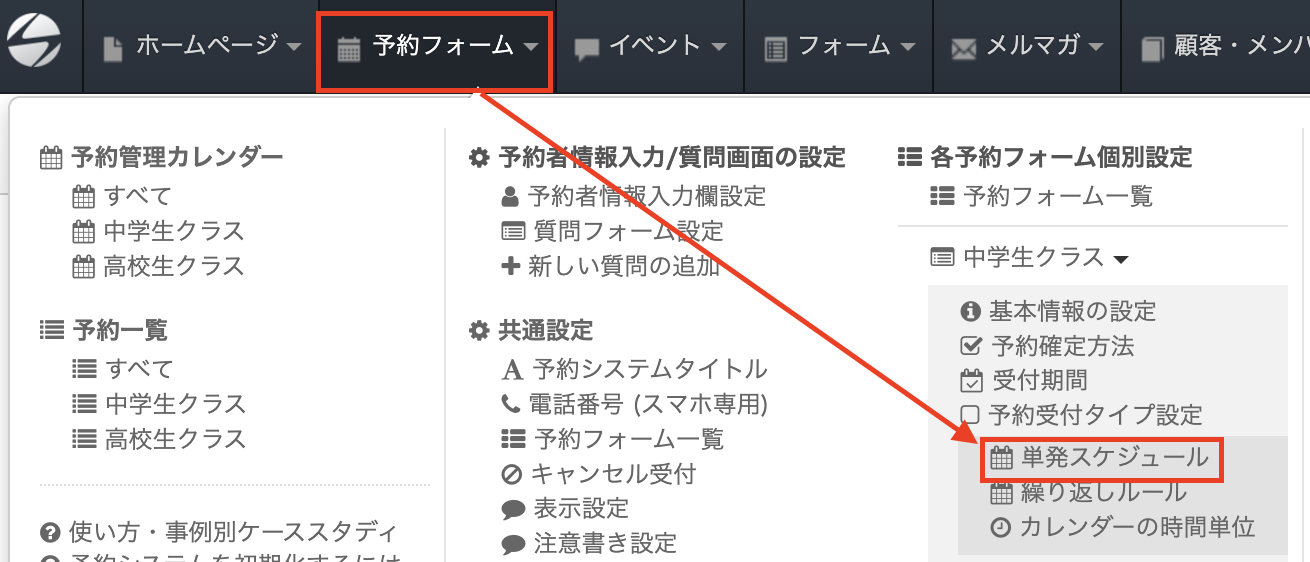
既に作成済みの単発スケジュールに設定をする場合は、対象スケジュールの「編集」を、新たに作成する単発スケジュールに設定をする場合は「登録」をクリックします。

回数券設定タブをクリックします。
回数券の利用に関する設定詳細画面が表示されますので、「回数券を使用しなければ申し込み不可(予約時に回数券使用を必須)」にチェックを入れます。
チェック後、回数券情報が表示されますので、対象の回数券にチェックを入れ、枚数の選択と、「使用したら枠料金を無料にする」へのチェックを行います。
設定方法の詳細は「単発スケジュールの場合の回数券設定方法/イベント受付タイプ」を参照ください。
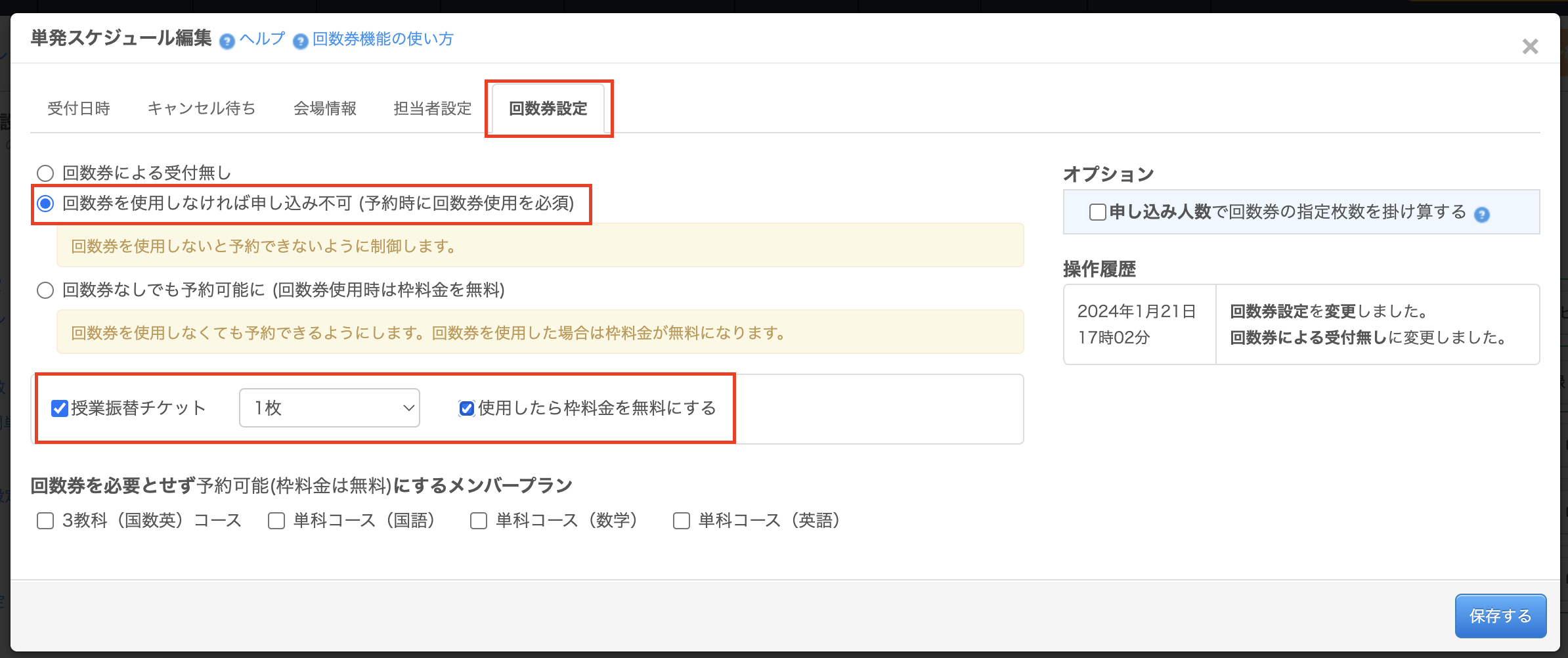
「回数券を必要とせず予約可能(枠料金は無料)にするメンバープラン」の欄で、対象のメンバープランを選択し、「保存する」をクリックします。
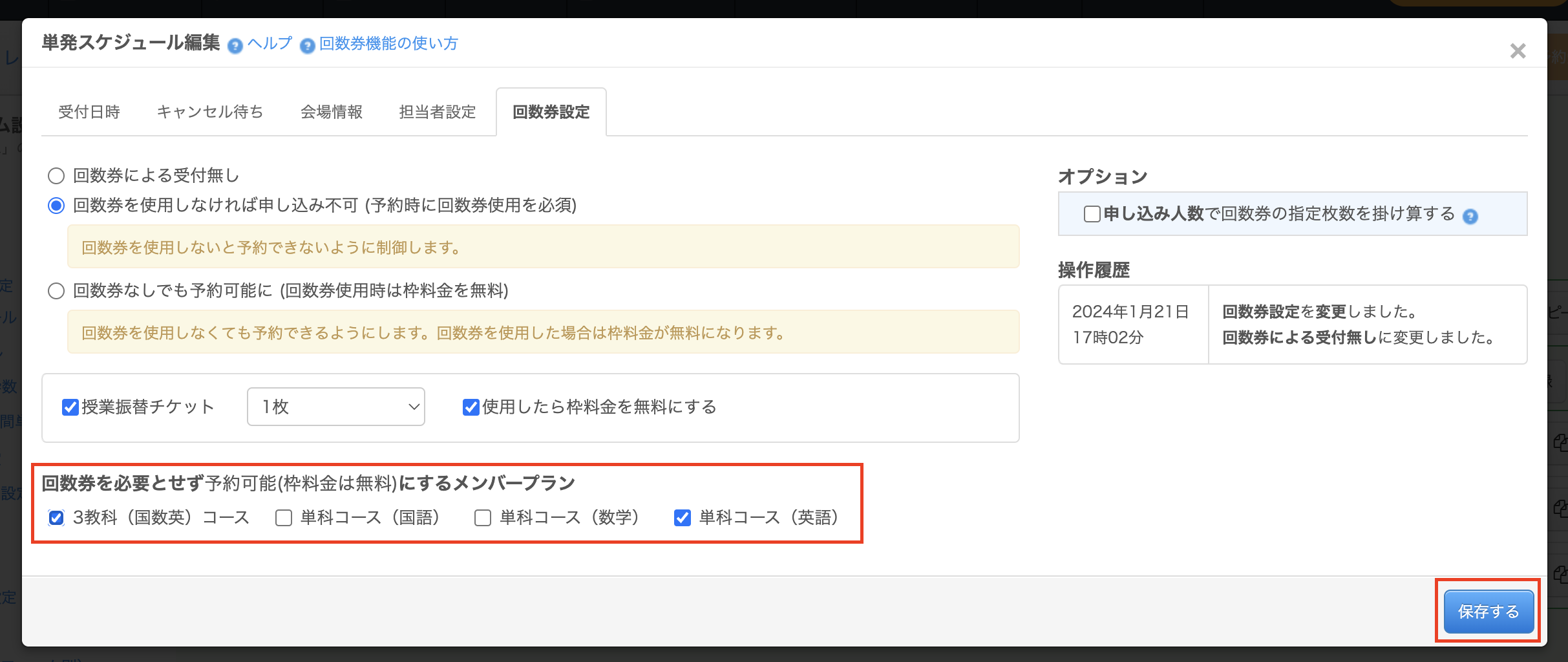
「更新しました。」と表示されます。「閉じる」をクリックします。
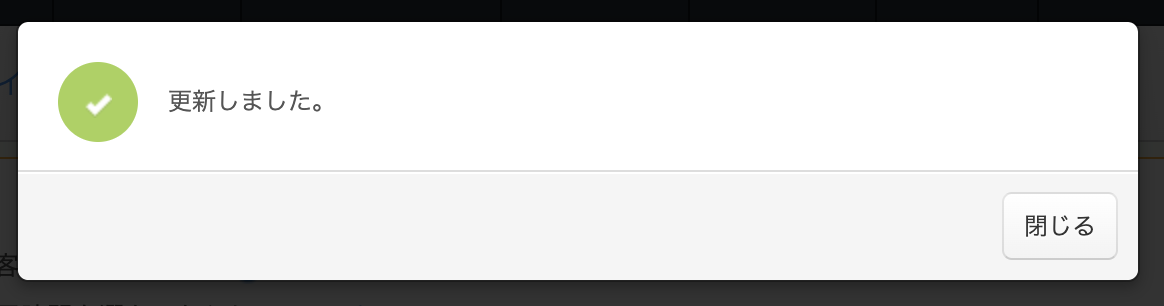
予約システムを起動した際、「メンバーが指定枚数分の回数券もメンバープランも持っていない場合」「メンバーがメンバープランに入会している場合」「メンバーが回数券を持っている場合」でそれぞれ表示される画面が異なります。
予約フォームを開くと、予約コース、予約日時の指定画面が表示されるので予約内容を入力します。
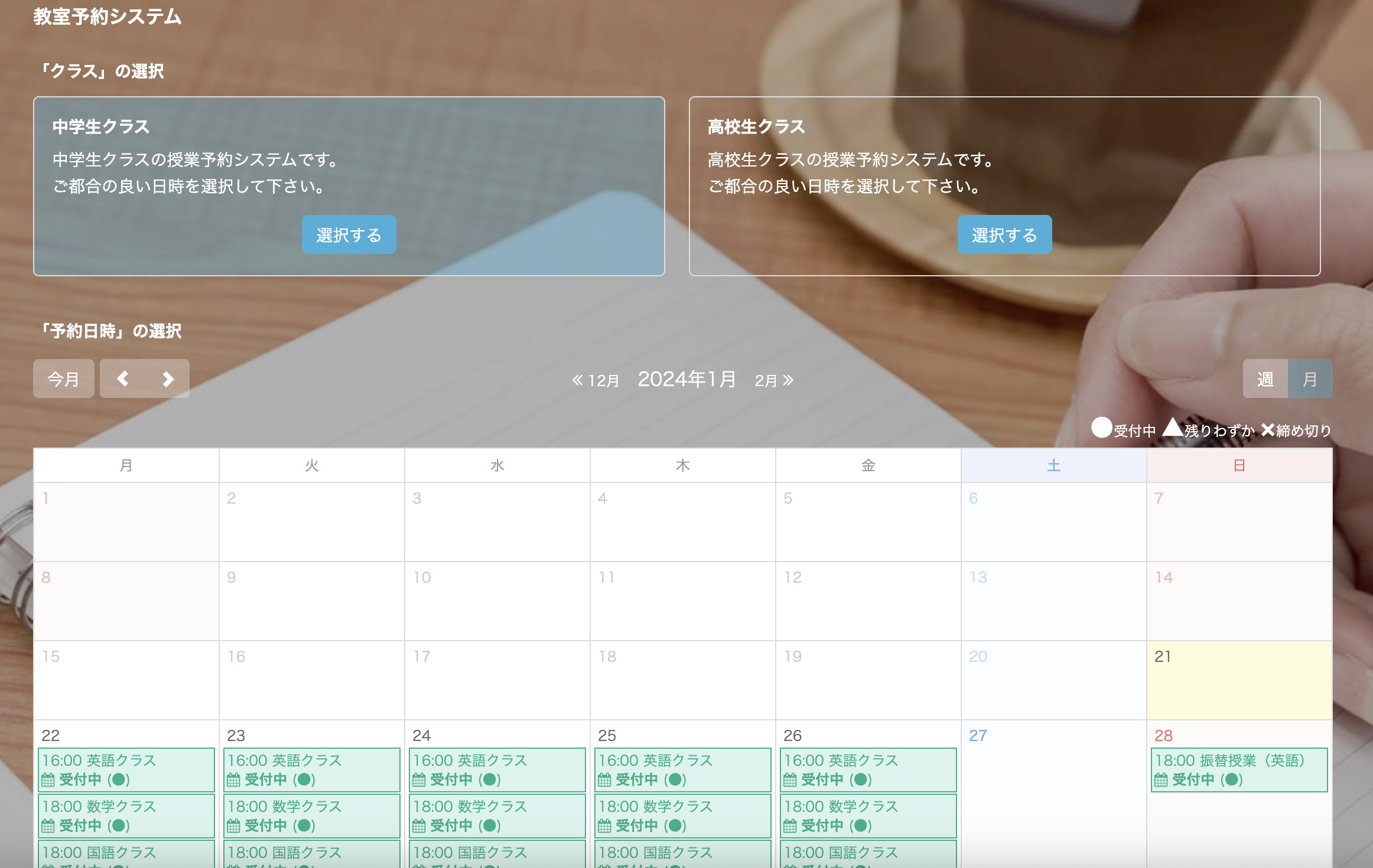
対象の単発スケジュールをクリックすると、詳細が表示されます。
内容を確認し、「次へ」をクリックします。
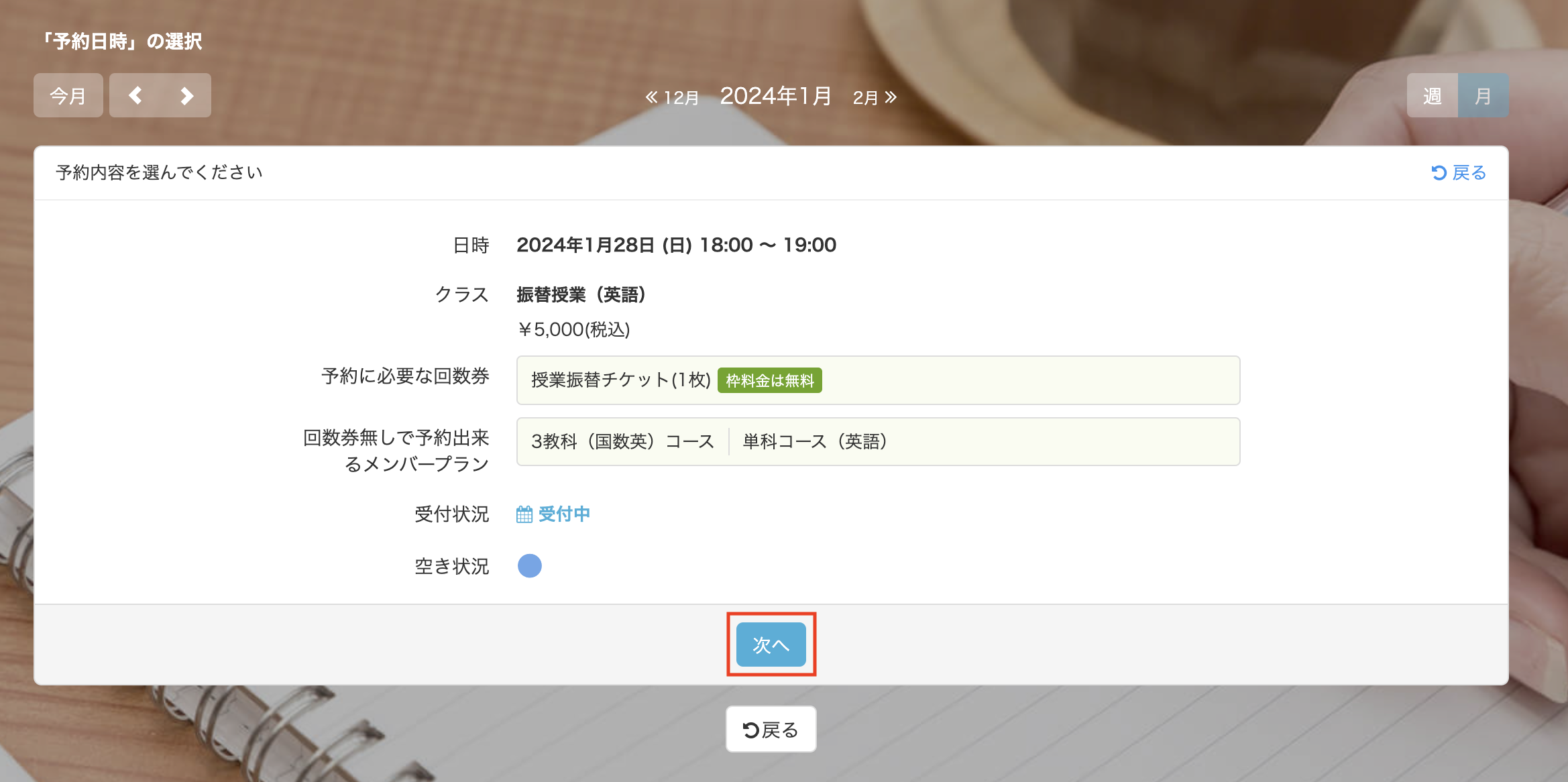
ログインがお済みでない場合、回数券を選択する画面が表示されます。
「ログイン」(メンバープランで予約する場合)、または、回数券を選択し「次へ」(回数券プランで予約する場合)をクリックします。
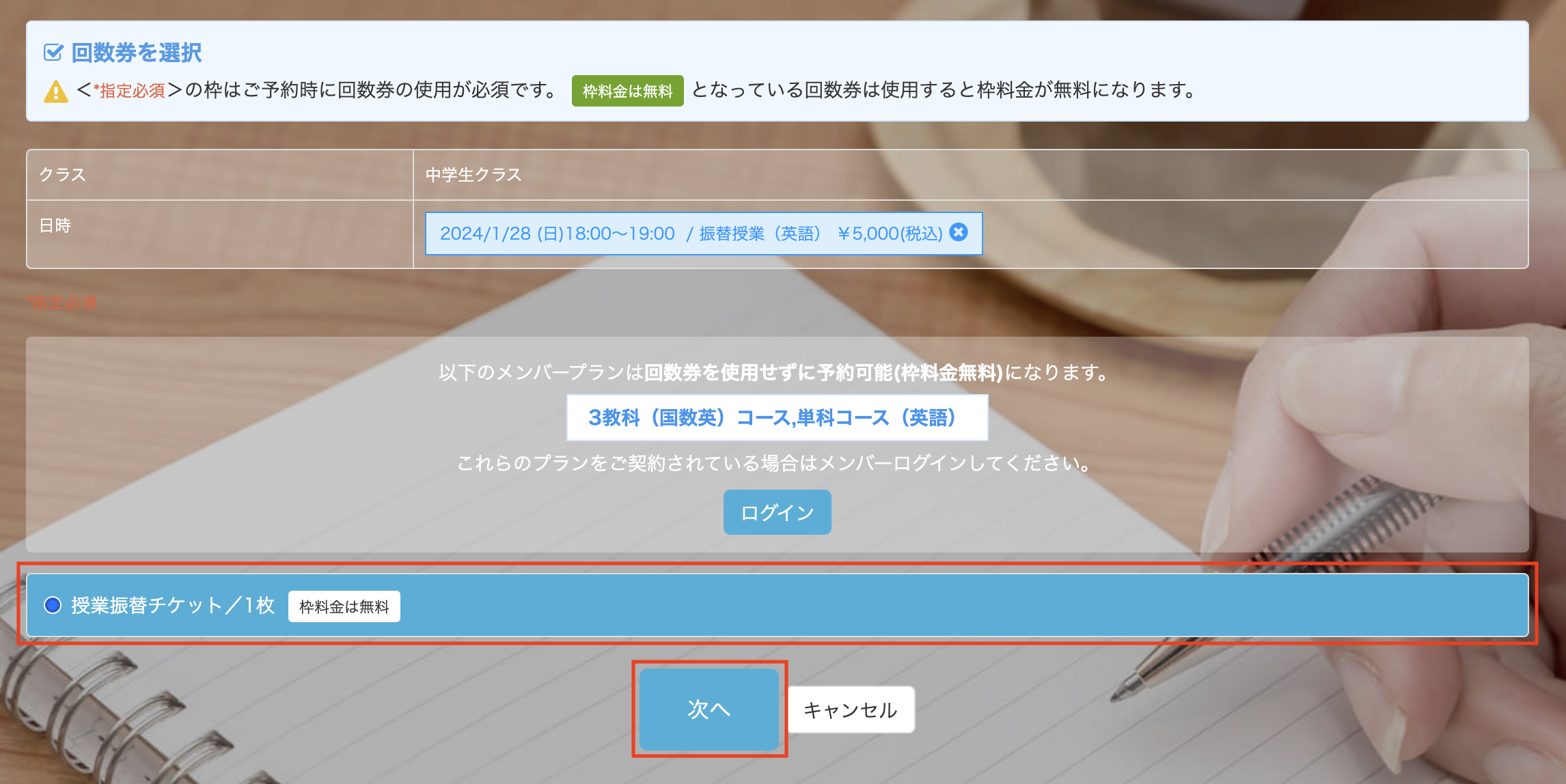
ログイン画面が表示されます。メールアドレスとパスワードを入力してログインします。
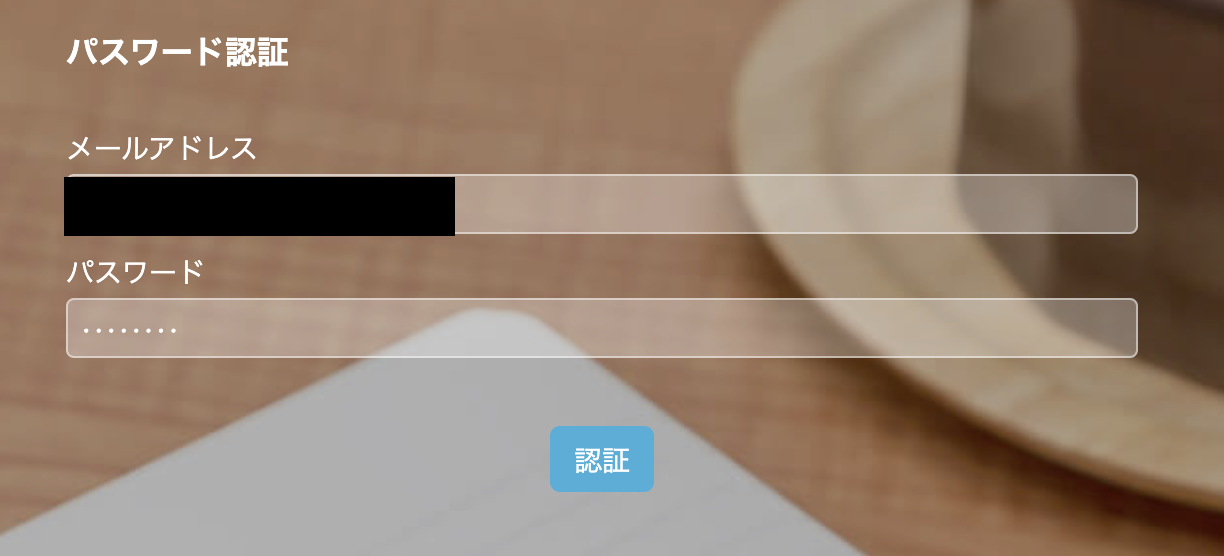
メンバープランや回数券を持っていない場合は、予約ができません。
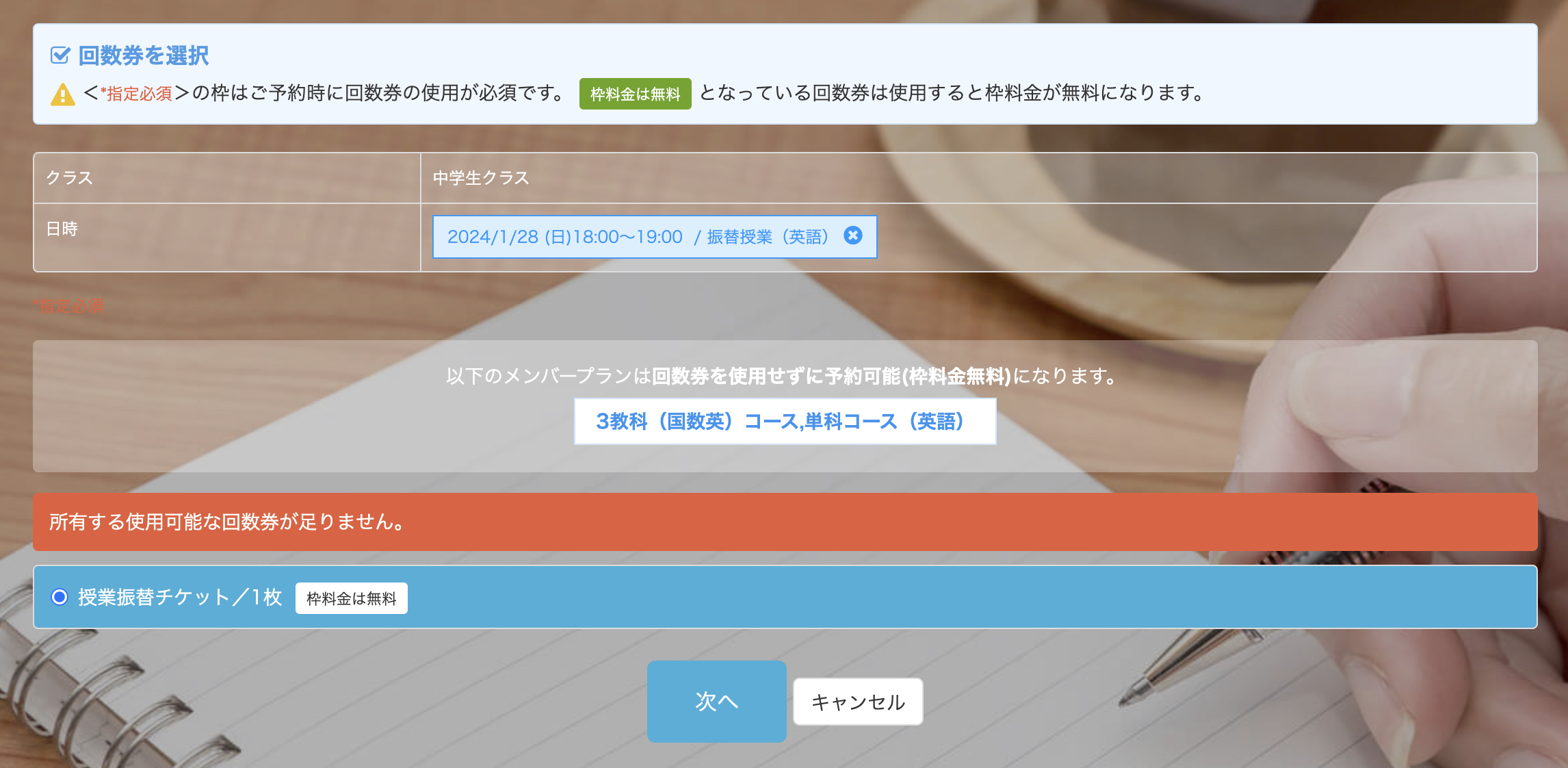
メンバープランに入会済みの方がログインした状態で予約をした場合、回数券を選択する画面は表示されません。
予約者情報の入力画面が表示されますので、内容を入力し、「次へ」をクリックします。
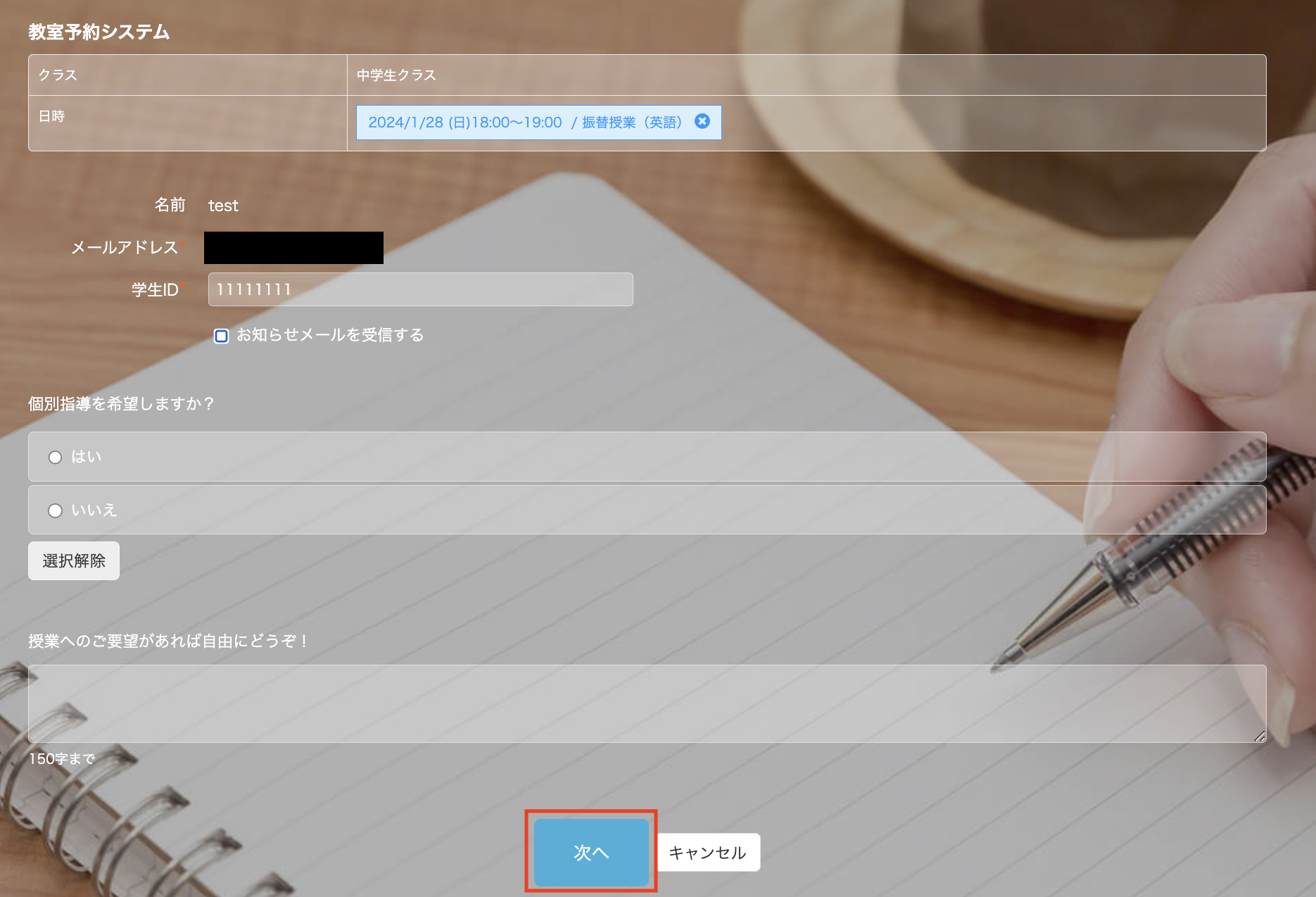
内容確認の画面が表示されます。内容を確認し、「予約を確定する」をクリックします。
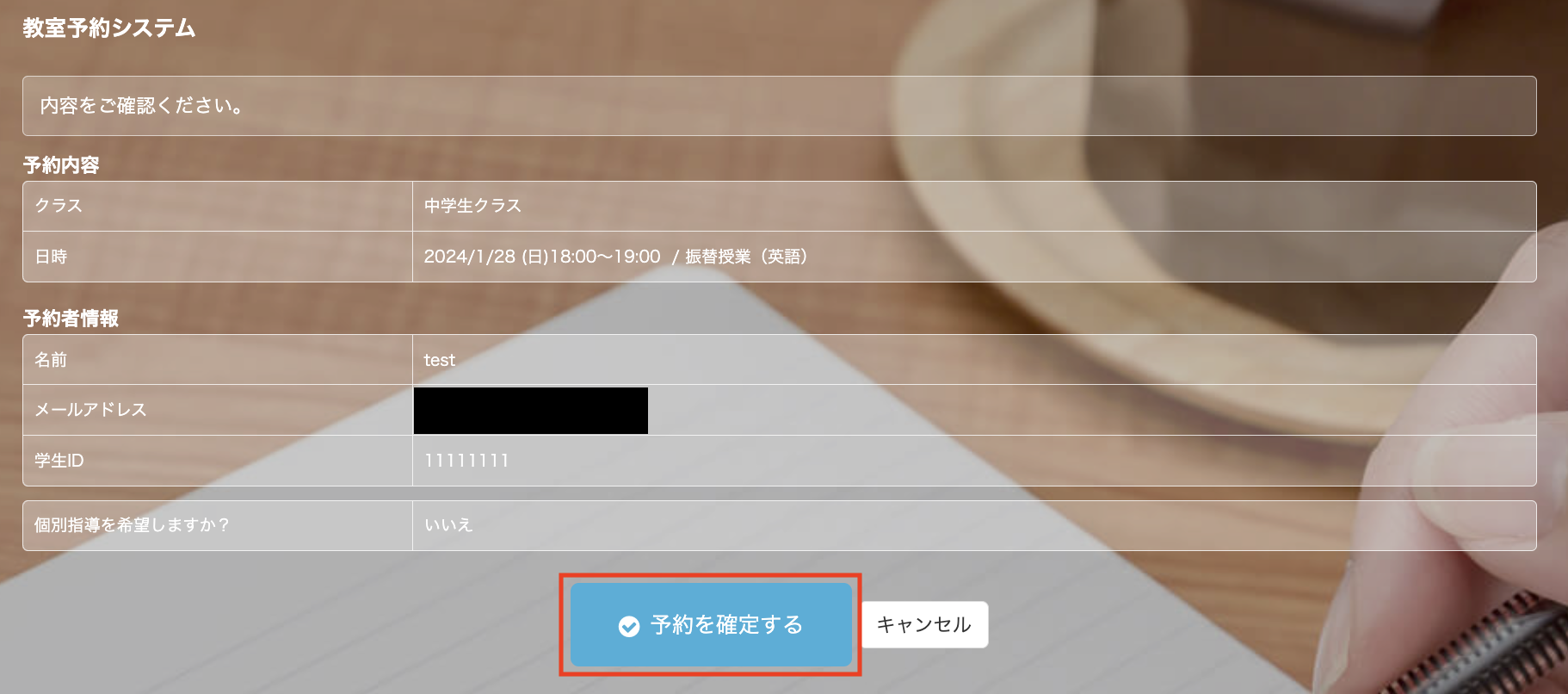
予約受付完了メッセージが表示されます。
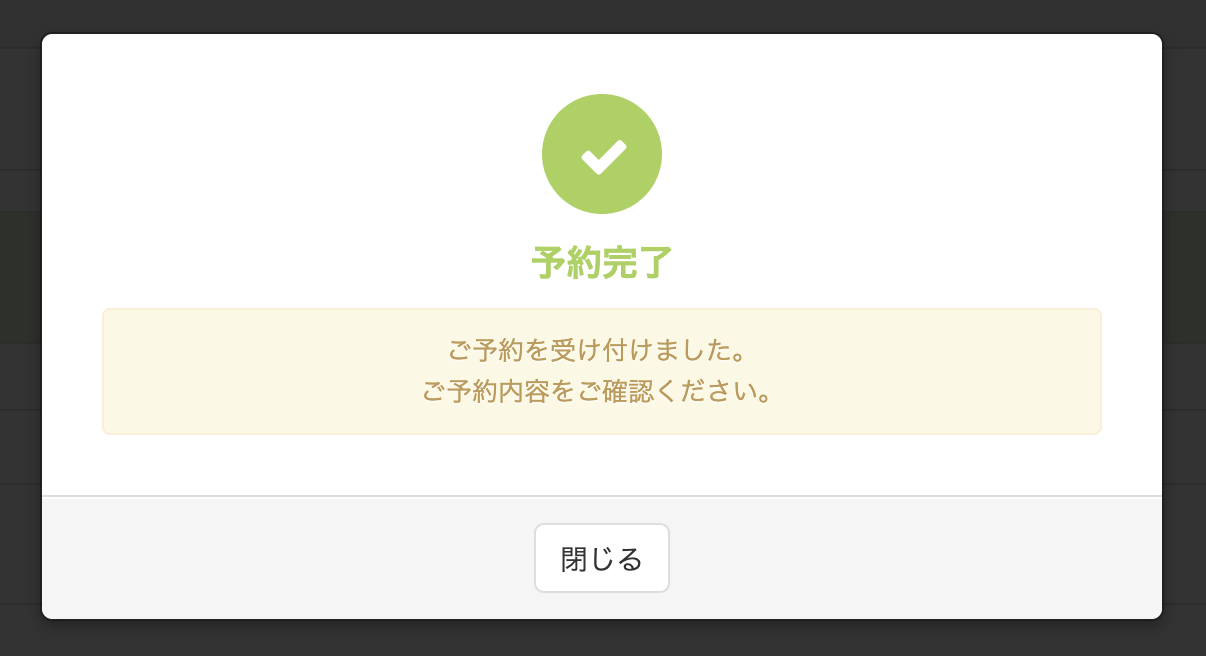
回数券を指定する画面が表示されます。回数券を指定し、「次へ」をクリックします。
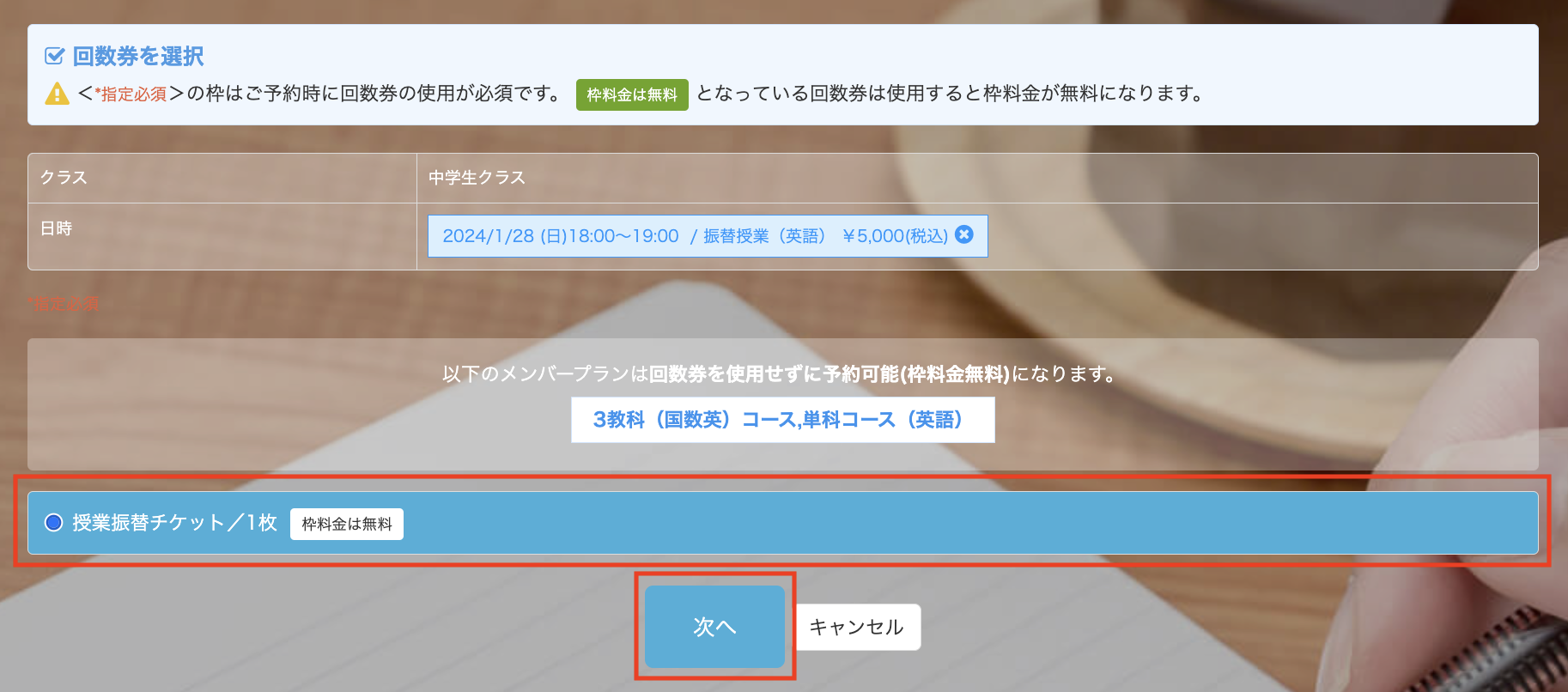
予約者情報を入力する画面が表示されます。必要事項を入力し、「次へ」をクリックします。
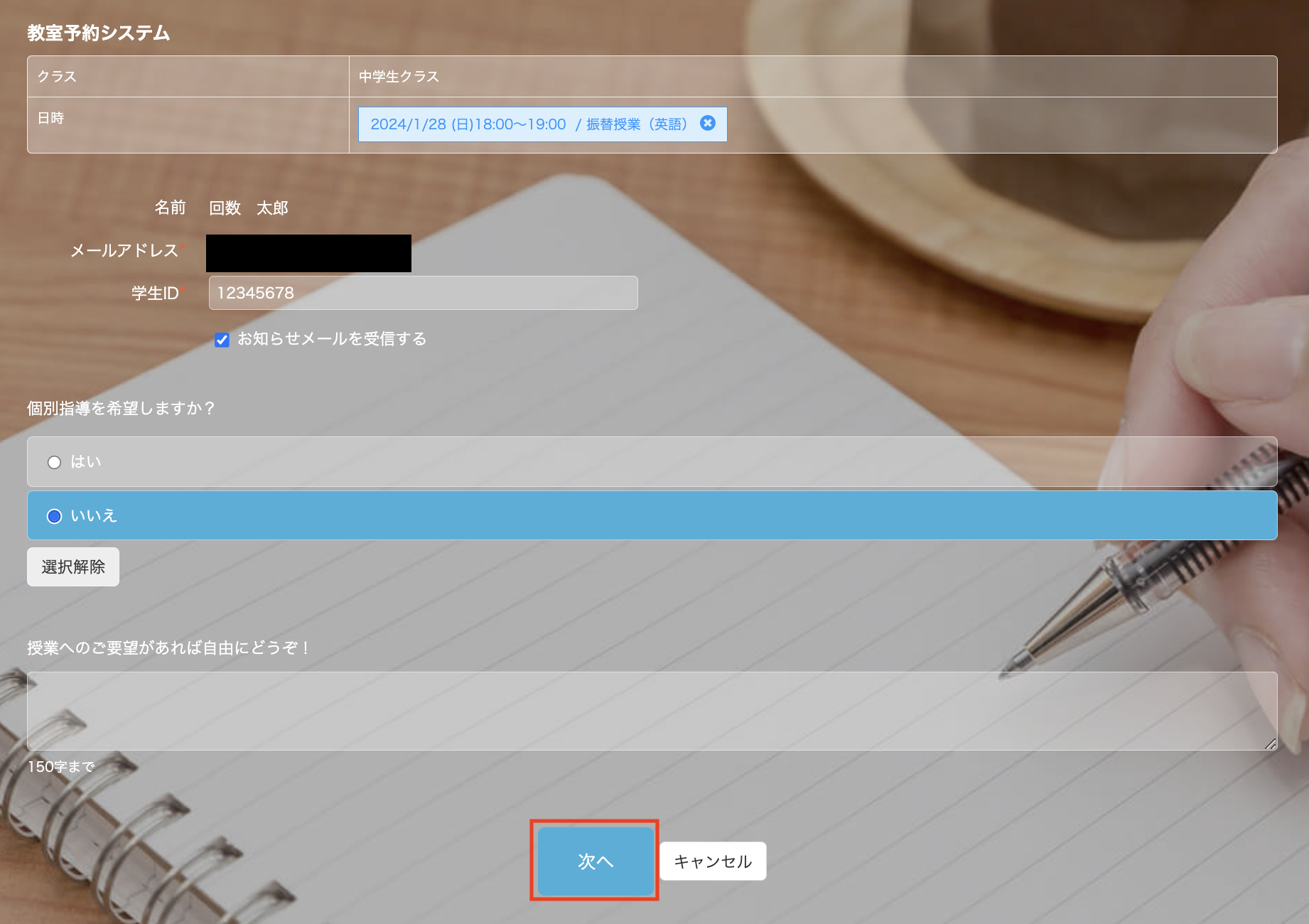
内容確認の画面が表示されます。内容を確認し、「予約を確定する」をクリックします。
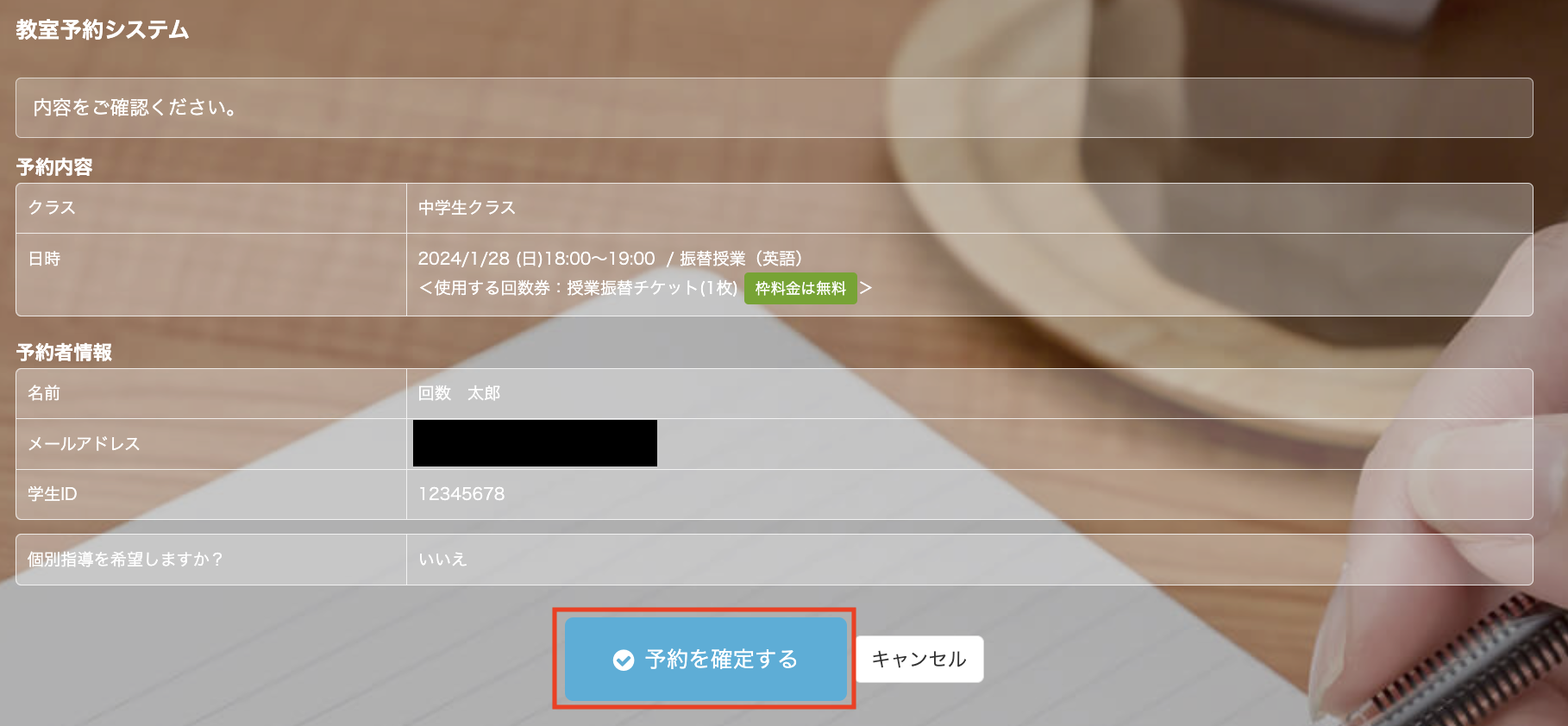
予約受付完了メッセージが表示されます。
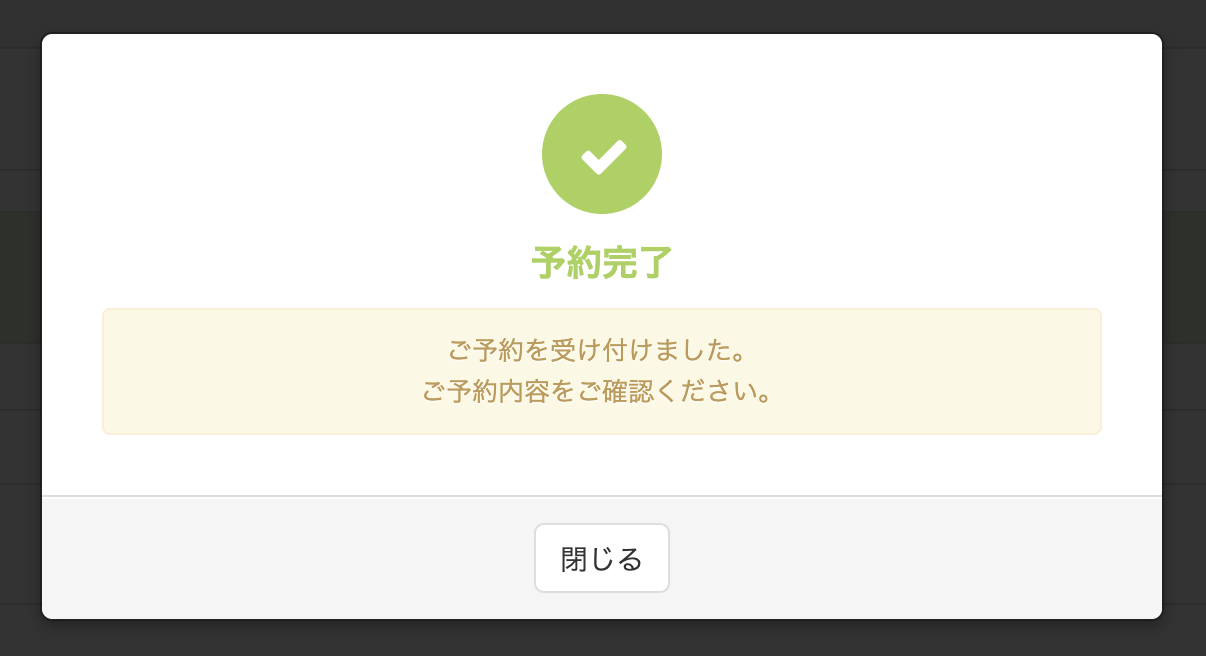
このように、月額制のプランをご利用中の場合に、回数券を利用せずに予約を受け付けることができるようになります。
プランが複数ある場合で、特定のプランだけは無料で単発イベントに参加できるようにしたい場合などにご活用いただけます。
回数券プランや月額制プランを運用中の場合は、ぜひ本機能もお試しください。
SelectType: 無料でWEBサイト/予約フォーム付き予約システム/イベント管理・セミナー管理システム/メールフォーム付きサポートシステム/各種フォーム作成(アンケート,診断テスト)